SmartHRとGoogleスプレッドシートの連携フローの作り方
ここからは、「SmartHRに新しい従業員が登録されたら、Googleスプレッドシートにも追加する」フローをご紹介します。
始める前に
まず、Yoomアカウントをお持ちでない方は、Yoomのアカウント発行ページからアカウントを作成してください。
Yoomを初めて利用される方は、初めてのYoomをチェックしてみてください。
ステップ1: マイアプリ連携
お使いのSmartHRとGoogleスプレッドシートをマイアプリに登録しましょう!
(1)連携方法はYoomにログインし、画面左側にあるマイアプリをクリック
(2)画面右側に表示される+新規接続ボタンをクリック
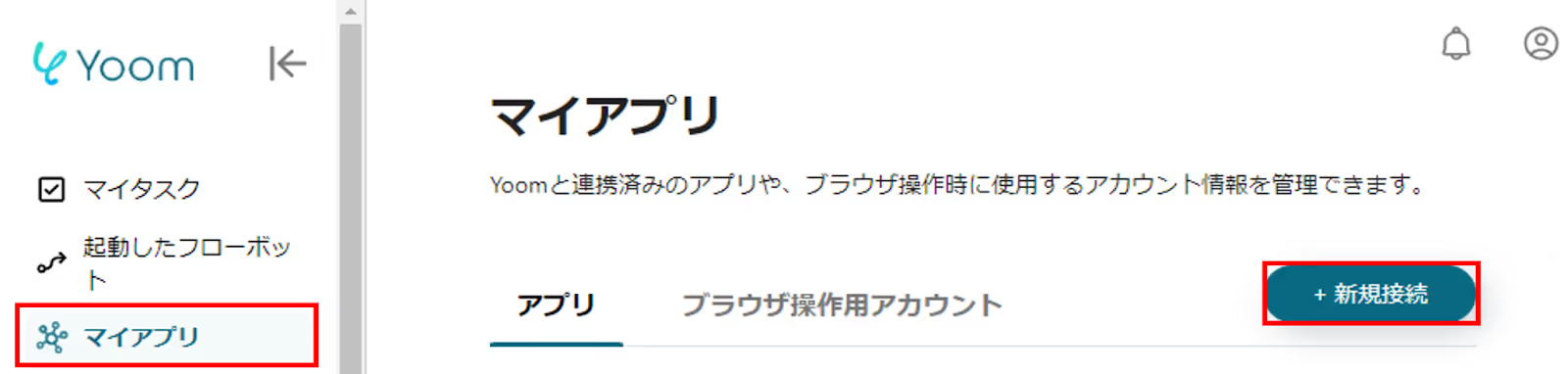
SmartHRのマイアプリ登録方法
(1)アプリの一覧からSmartHRを選択
(2)SmartHRのマイアプリ登録方法を参考に、マイアプリ登録をしましょう
Googleスプレッドシートのマイアプリ登録方法
(1)アプリの一覧からGoogleスプレッドシートを選択
(2)Sign in with Googleをクリック
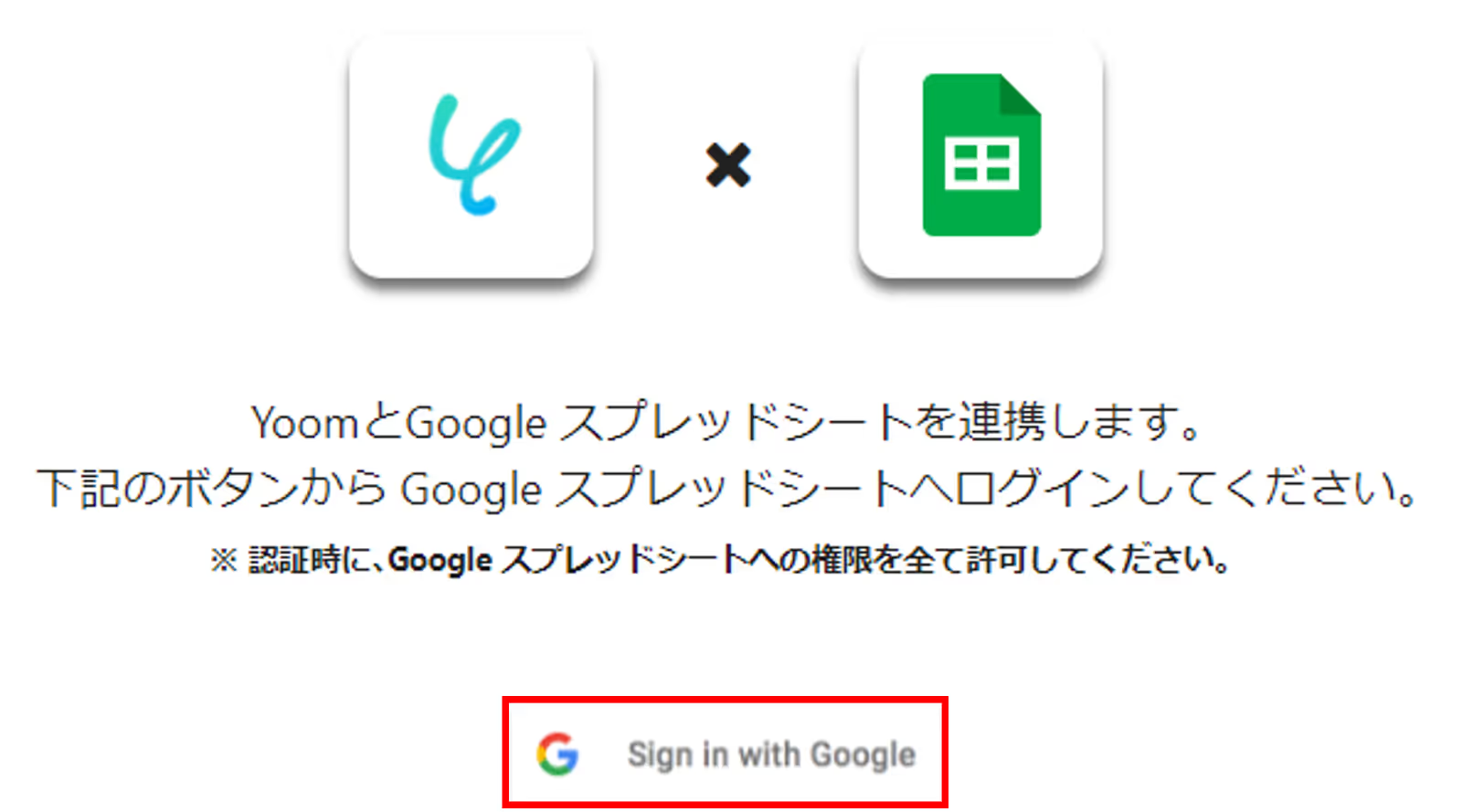
(3)アカウントの選択画面で連携したいアカウントを選択し、クリック
(4)Yoomにログイン画面で連携するアカウント情報が正しいかを確認し、次へをクリック
(5)「YoomがGoogleアカウントへの追加アクセスを求めています」画面で続行をクリックするとマイアプリ登録が完了
Yoomへのマイアプリ登録完了後
(1)下のバナー先に飛び、「このテンプレートを試してみる」をクリック



















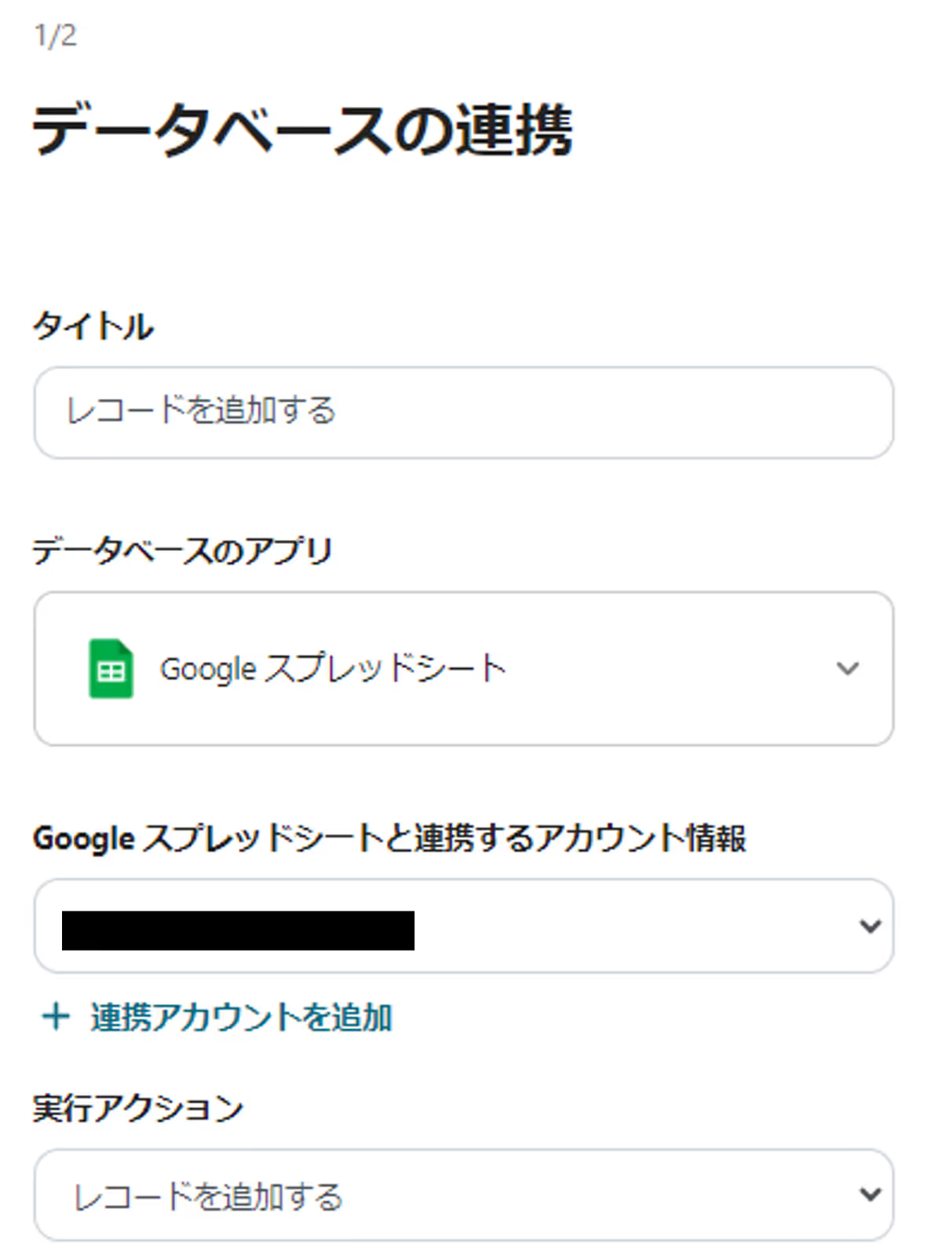
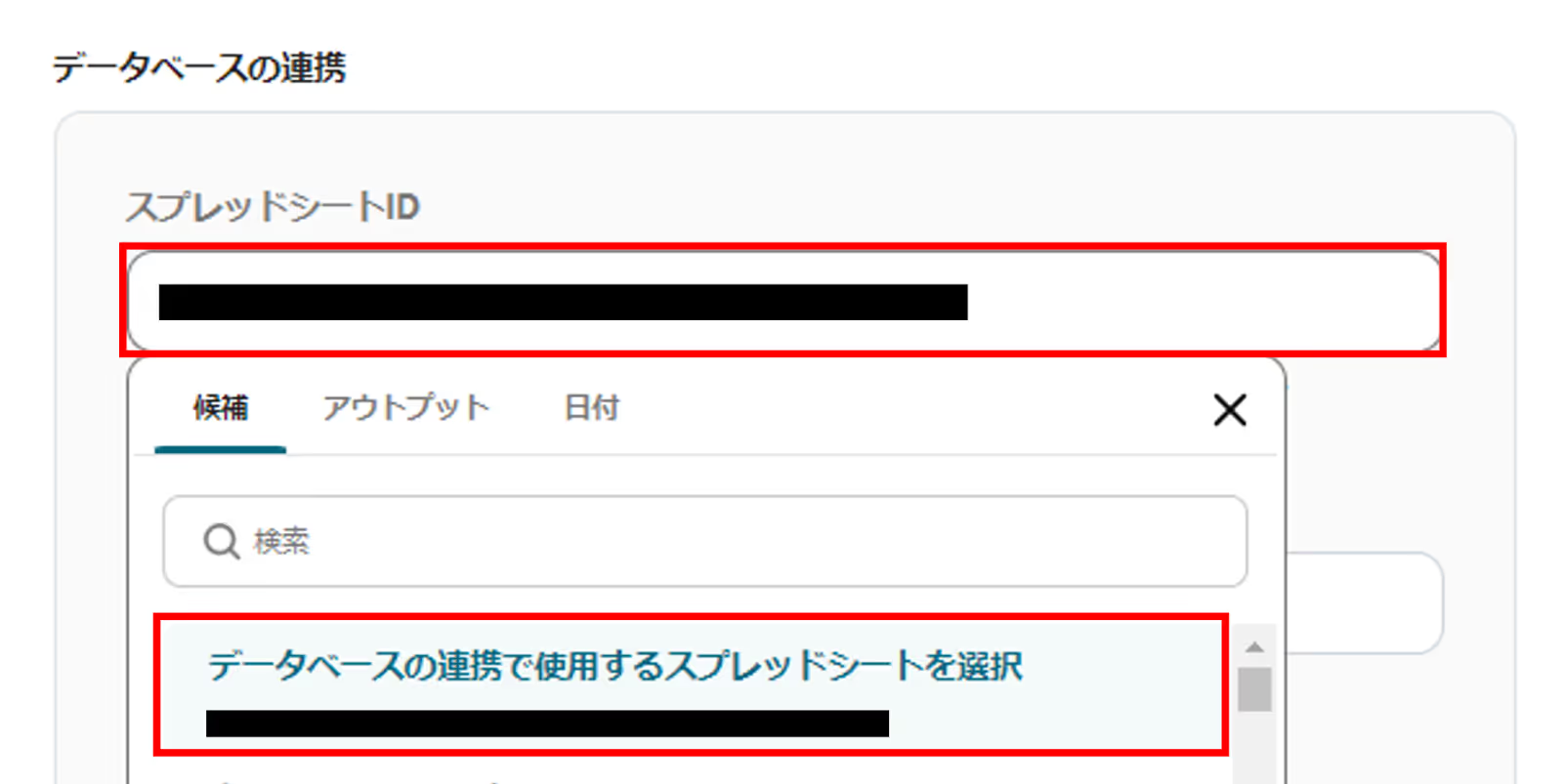





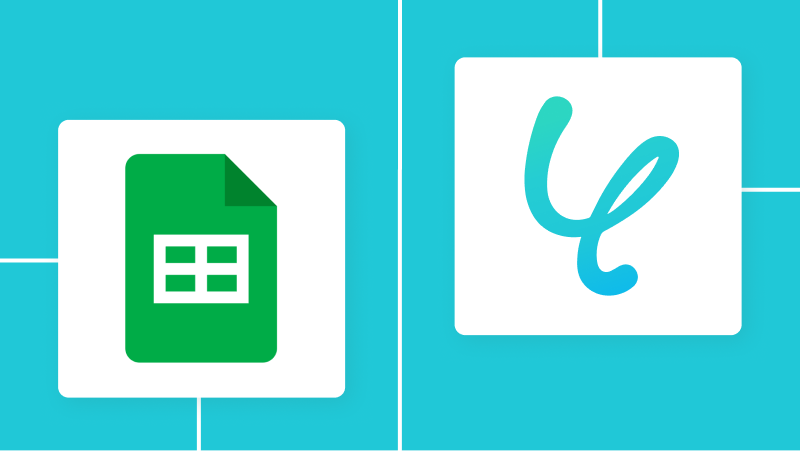
.png)
%E3%81%AE%E3%82%B3%E3%83%92%E3%82%9A%E3%83%BC.png)

.webp)
.webp)



